Faire une présentation PowerPoint peut sembler difficile au début, mais c'est une compétence qui peut améliorer votre capacité à bien partager vos idées. Que vous vous prépariez à une réunion de travail ou à un devoir scolaire, la maîtrise de la création de PPT peut vous aider à mettre de l'ordre dans vos informations. En outre, vous pouvez créer rapidement de nombreuses diapositives à l'aide d'un outil de pointe tel que Tome AI.
De la sélection du bon modèle à la personnalisation de vos diapositives avec du texte et des images, Tome AI PPT facilite la conception d'une présentation d'aspect professionnel. Dans cet article, nous allons explorer comment utiliser Tome AI pour créer un PPT qui vous aide à rationaliser votre flux de travail.
Dans cet article
- Explorer les caractéristiques innovantes de Tome AI
- Comment utiliser Tome pour créer un PPT : Guide étape par étape
- Avantages et inconvénients significatifs de l'application Tome AI
- Qu'est-ce qui fait de PDFelement une meilleure alternative ?
- Guide de création de PPT avec l'assistant IA de PDFelement
- Comparaison détaillée entre Tome et PDFelement
- Conseils à retenir pour la création d'un PPT
Partie 1. Explorer les caractéristiques innovantes de Tome AI
Le créateur de présentations Tome AI offre un ensemble de fonctionnalités uniques conçues pour rendre la création de présentations sans tracas. En utilisant cet outil, les utilisateurs peuvent générer d'excellentes diapositives PPT simplement en fournissant un court texte. En outre, vous avez la possibilité d'éditer les diapositives générées en ajoutant des tableaux et des formes aux présentations.
Principales caractéristiques de Tome AI
- Génération de diapositives alimentée par IA : Cet outil génère des diapositives complètes basées sur le contenu que vous fournissez, offrant des suggestions de mise en page qui améliorent la lisibilité et l'impact visuel.
- Modèles personnalisables : Les utilisateurs peuvent choisir parmi une large variété de modèles professionnels qui peuvent être adaptés au thème de leur présentation.
- Liens externes : Un autre avantage clé de l'application Tome pour les présentations AI est qu'elle insère un lien externe dans vos diapositives pour une meilleure accessibilité au contenu.
- Ajout de multimédia : Vous pourrez ajouter des images et des vidéos dans vos diapositives grâce à son intégration multimédia fluide, garantissant que votre présentation est dynamique et interactive.
- Document à présentation : Cette fonctionnalité vous permet de télécharger des documents sur Tome pour générer automatiquement des diapositives basées sur les points clés et la structure du document.
- Personnalisation du thème : Les utilisateurs pourront personnaliser le thème de leur présentation, y compris en changeant les polices et les couleurs selon leurs besoins souhaités.
Partie 2. Comment utiliser Tome pour créer un PPT : Guide étape par étape
Générer un PPT avec Tome AI est un processus simple qui simplifie votre charge de travail. Comme nous l'avons vu plus haut, ses diverses fonctionnalités vous aident à faire une présentation exceptionnelle sans aucun problème. En suivant les quelques étapes mentionnées ci-dessous, vous pouvez apprendre à utiliser Tome pour créer un PPT :
Étape 1
Tout d'abord, ouvrez l'application Tome sur votre navigateur préféré et inscrivez-vous pour créer un nouveau compte. Une fois que vous avez créé votre espace de travail, vous verrez un ensemble de fonctions permettant de créer des présentations. Là, cliquez sur le bouton “Démarrer à partir d'un vide” dans le coin supérieur droit pour commencer à créer vos diapositives.
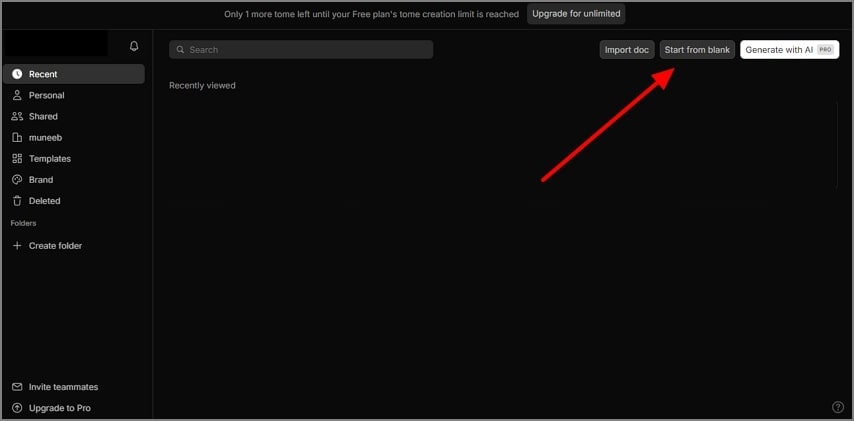
Étape 2
Après avoir accédé à la page vierge, vous verrez différentes options à partir desquelles vous devrez sélectionner "Créer une présentation sur..." et saisir l'invite dans la zone de texte ci-dessous.
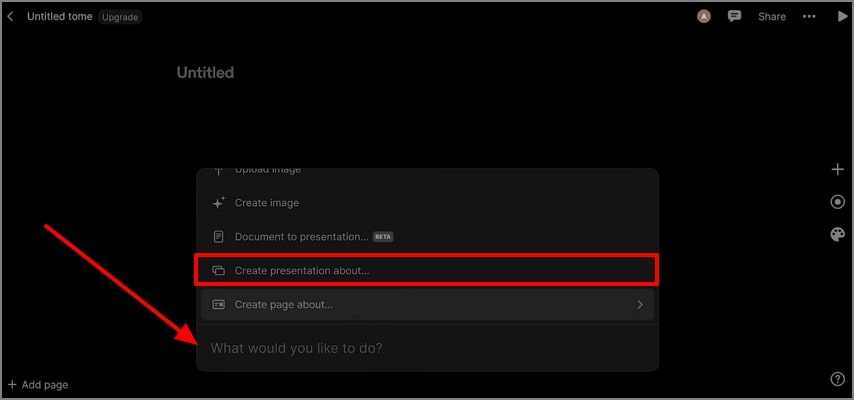
Étape 3
Le créateur de présentations Tome AI créera automatiquement des diapositives détaillées en fonction de votre demande en quelques secondes. Ensuite, dans la partie droite de votre écran, appuyez sur l'icône "+" pour ajouter des éléments tels que "Texte" ou "Image" aux PPT générés.
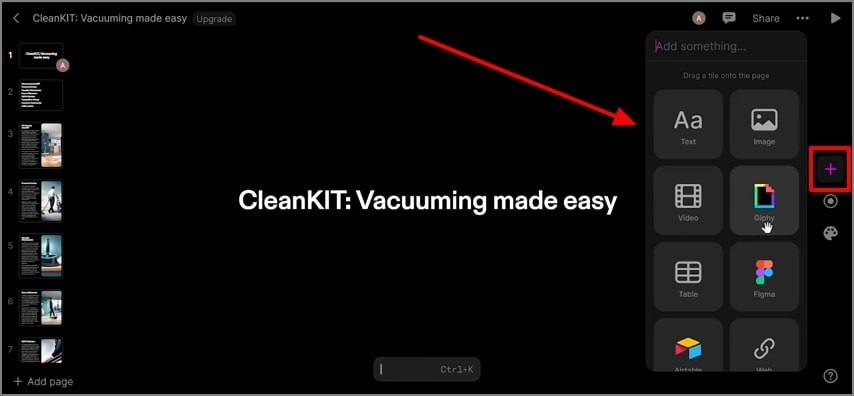
Étape 4
À l'avenir, vous pourrez accéder à un nouveau menu latéral en cliquant sur l'icône "Thème" dans la barre latérale droite de votre écran. Choisissez ensuite le thème souhaité pour la diapositive ou une page parmi les options proposées, notamment Dark (foncé) et Light (clair). Enfin, partagez le PPT généré par l'IA avec vos collègues ou enregistrez la présentation sur votre bureau.
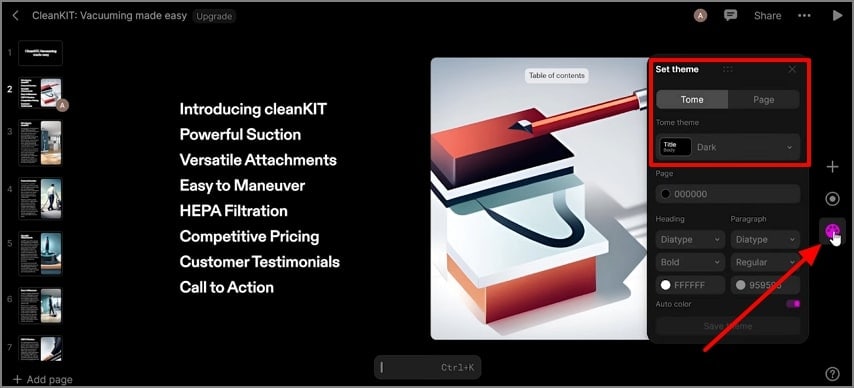
Partie 3. Avantages et inconvénients significatifs de l'application Tome AI
Maintenant, vous êtes familiarisé avec le processus étape par étape de création d'un PPT à l'aide de la fonction de présentation de Tome AI. Cependant, avant de décider de commencer à créer une présentation, il est important de comprendre les limites et les avantages de cet outil.
Partie 4. Qu'est-ce qui fait de PDFelement une meilleure alternative ?
L'une des meilleures alternatives à Tome AI est PDFelement, qui offre une manière plus polyvalente et rentable de créer un PPT engageant. Ce logiciel est spécialement conçu pour les utilisateurs qui ont besoin de fonctionnalités complètes de gestion de documents en plus de la création de présentations. Avec l'aide de PDFelement, vous pourrez choisir le modèle en fonction des points clés et de la structure de votre diapositive.
 100% sécurité garantie
100% sécurité garantie  100% sécurité garantie
100% sécurité garantie  100% sécurité garantie
100% sécurité garantie  100% sécurité garantie
100% sécurité garantie De plus, les utilisateurs peuvent éditer le texte et les titres après avoir généré la nouvelle présentation PowerPoint. Cet outil vous permet également de modifier la mise en page des diapositives nouvellement générées selon vos besoins souhaités. Après avoir généré la présentation, il est possible d'exporter la présentation au format PowerPoint ainsi qu'au format PDF.
Autres caractéristiques principales de PDFelement
- Conversion de documents : Les utilisateurs ont la possibilité de convertir les PDF en divers formats de fichiers, notamment Word ou Excel, tout en préservant la mise en page et le formatage d'origine.
- Édition PDF avancée : Le logiciel vous permet d'éditer du texte et d'autres éléments au sein d'un PDF, ce qui vous donne un contrôle total sur les documents.
- Technologie OCR : Sa fonction OCR avancée permet de reconnaître le texte d'un document et de rendre le PDF modifiable ou consultable.
- Vérificateur de grammaire PDF : Cette fonction unique vérifie les fautes de grammaire dans l'ensemble de votre document PDF et s'assure que le fichier est exempt d'erreurs.
Partie 5. Guide de création de PPT avec l'assistant IA de PDFelement
Tout le monde peut facilement créer une présentation PowerPoint à partir d'un document PDF avec l'aide de PDFelement. Si vous avez besoin de conseils, suivez les étapes ci-dessous pour apprendre à créer un PPT avec la bonne approche :
 100% sécurité garantie
100% sécurité garantie  100% sécurité garantie
100% sécurité garantie  100% sécurité garantie
100% sécurité garantie  100% sécurité garantie
100% sécurité garantie Étape 1 Lancez PDFelement pour ouvrir le PDF
Pour accéder à son interface principale, installez PDFelement sur votre bureau et ouvrez cet outil. Ensuite, cliquez sur le bouton "Ouvrir un PDF" pour importer le document que vous souhaitez convertir en diapositives PPT.
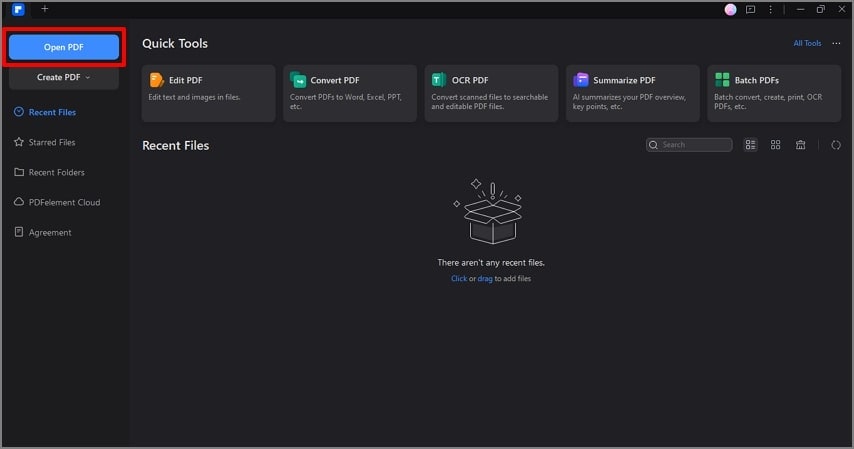
Étape 2 Accédez au générateur PPT à partir du menu de l'assistant IA
Après avoir importé le document, entrez dans le menu déroulant "Assistant IA", choisissez l'option "Génération par IA " puis "Générer le PPT". Ce processus vous dirigera vers une nouvelle fenêtre où le processus de génération de votre présentation commencera.
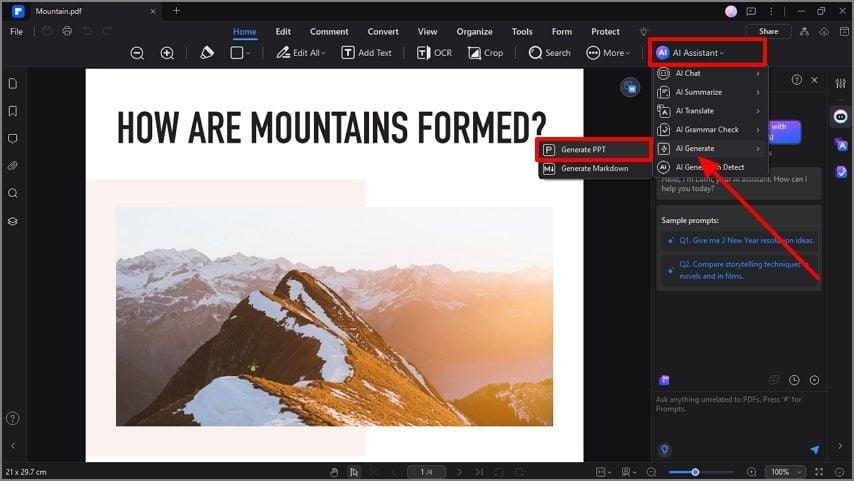
Étape 3 Choisissez le modèle désiré pour commencer à créer le PPT
Ensuite, vous devez choisir le modèle en fonction des exigences de votre document. Après avoir sélectionné le modèle, cliquez sur le bouton "Générer" pour permettre à l'IA de créer une présentation visuellement attrayante.
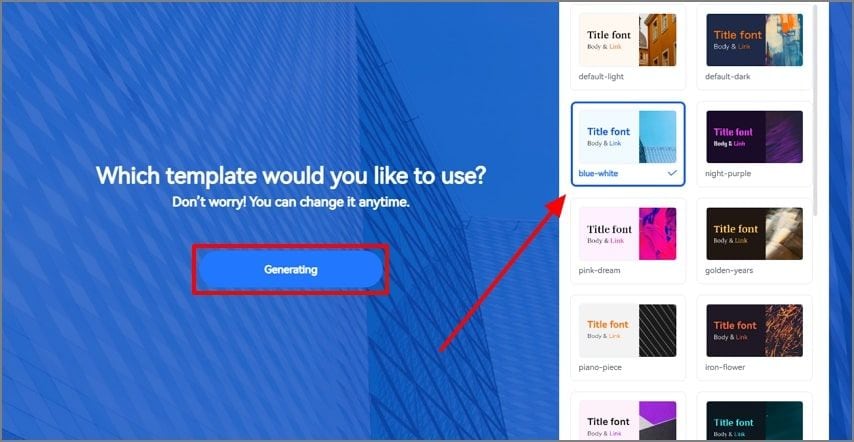
Étape 4 Modifiez la présentation nouvellement créée si nécessaire
Une fois les diapositives créées, vous pouvez modifier la présentation en fonction de vos besoins. Par exemple, cliquez sur l'icône "Contenu" dans la barre latérale droite de votre écran pour modifier le titre et le texte de votre diapositive.
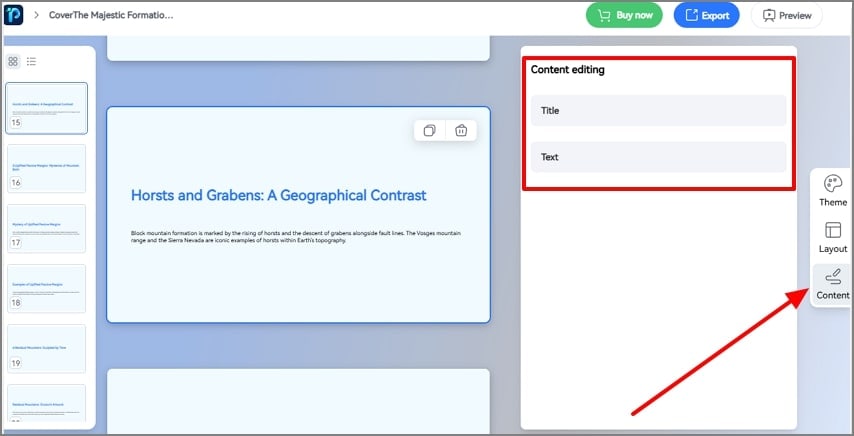
Étape 5 Exportez le PPT sur votre bureau
Après avoir effectué des modifications, cliquez sur le bouton "Exporter" dans le coin supérieur droit de votre écran. Choisissez ensuite l'option "PowerPoint" pour exporter la présentation sur votre bureau.
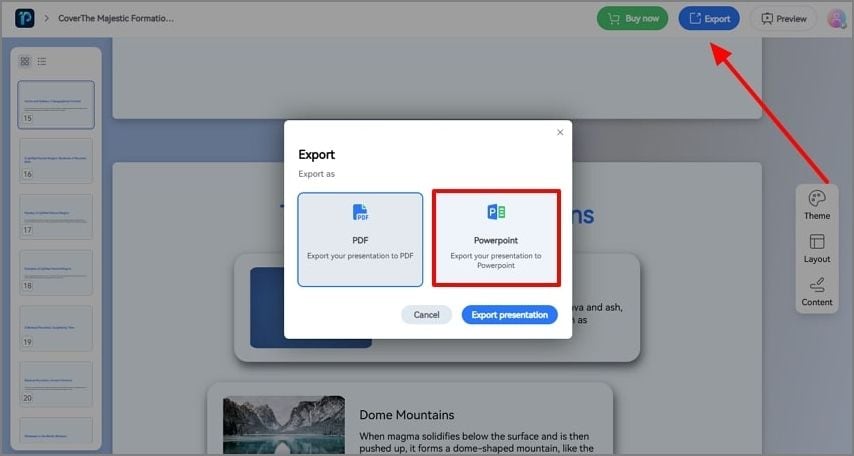
Partie 6. Comparaison détaillée entre Tome et PDFelement
Pour résumer, la revue ci-dessus de Tome AI et son alternative, voici un tableau construit pour comparer les outils mentionnés afin d'effectuer une analyse comparative. Avec cette comparaison, vous serez en mesure d'analyser quels outils pourraient être les meilleurs pour vous pour créer des PPT :
| Metriques | Tome AI | PDFelement |
| Prix |
|
|
| Génération de PDF par IA vers PPT | ||
| Autres caractéristiques de l'IA | Document vers présentation, Générateur d'images | Traducteur IA, correcteur grammatical IA, synthétiseur IA et plus encore |
| Option de personnalisation du PPT | Ajouter des multimédias et des tableaux | Modifier le thème, la mise en page, le texte, etc. |
| Sécurité d'utilisation | ||
| Facile à utiliser | ||
| Compatibilité | En ligne | Windows, Mac, Android et iOS |
Partie 7. Conseils à retenir pour la création d'un PPT
Après avoir choisi PDFelement comme outil préféré, voici quelques conseils que vous pouvez garder à l'esprit pour générer efficacement des PPT sans aucune erreur :
 100% sécurité garantie
100% sécurité garantie  100% sécurité garantie
100% sécurité garantie  100% sécurité garantie
100% sécurité garantie  100% sécurité garantie
100% sécurité garantie - Simplicité et concentration : Pour que votre public reçoive un message clair, évitez de surcharger les diapositives avec trop de texte ou d'images.
- Utiliser un design cohérent : En utilisant le créateur de présentation Tome AI ou PDFelement, vous pouvez appliquer un thème similaire au PPT pour maintenir l'harmonie visuelle et la lisibilité.
- Incorporer judicieusement des éléments visuels : Les utilisateurs doivent utiliser des images et d'autres supports visuels lorsqu'ils délivrent leur message afin de maintenir l'attention de leur public.
- Pratiquer une bonne typographie : Vous devez vous assurer que la police que vous utilisez est de taille et de style appropriés afin que le contenu soit compréhensible.
- Engager avec votre public : Lors de votre présentation, vous devriez utiliser des éléments interactifs tels que des questions et des sondages afin que le public reste impliqué dans le PPT.
Conclusion
En conclusion, nous vous proposons une analyse détaillée de Tome AI afin de vous aider à utiliser cet outil pour créer rapidement une présentation exceptionnelle. Cet outil vous permet de saisir un texte pour créer un PPT organisé et visuellement attrayant. Par ailleurs, la meilleure alternative à Tome AI est PDFelement qui vous donne un contrôle total sur votre document PDF et sur la création de présentations.




